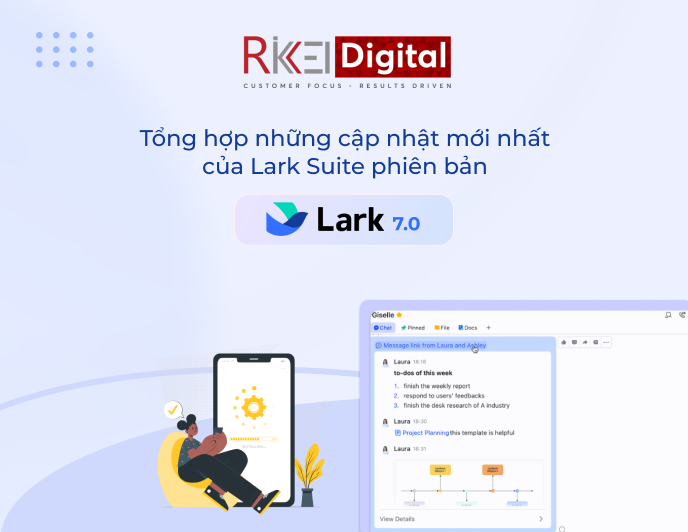Cải thiện hiệu suất cộng tác trong doanh nghiệp với Lark V.7.1
Lark Suite đã đem đến những cải tiến mới mẻ trong phiên bản 7.1 nhằm cải thiện các quy trình tự động hóa, giúp nhân viên và doanh nghiệp làm việc hiệu quả hơn.
Mục lục
Là một trong những tính năng chủ chốt và quan trọng nhất của nền tảng, Lark Base nhận được rất nhiều sự quan tâm và chú ý của người dùng trong thời gian gần đây. Những tính năng mới cập nhật của Lark Base cũng tập trung vào việc cải thiện các quy trình tự động hóa, giúp nhân viên và doanh nghiệp làm việc hiệu quả hơn. Vậy ngoài Lark Base, Lark Suite còn đem đến những cải tiến mới mẻ gì trong phiên bản 7.1 mới ra mắt vào tháng 10 này, hãy cùng Rikkei Digital khám phá trong bài viết dưới đây.
1. Lark Base
Sử dụng trường flow trong Lark Base
Với các trường Flow trong Lark Base, bạn có thể tùy chỉnh từng bước trong quy trình theo nhu cầu kinh doanh cụ thể của doanh nghiệp, từ đó có cái nhìn sâu sắc và trực quan hơn về tiến độ của công việc, dự án. Tại mỗi bước trong quy trình, bạn cũng có thể chọn các trường thông tin nào được điền và chỉ định ai có thể hoàn thành các bước.
Tính năng này mang lại những lợi ích sau:
-
Tự động ghi lại thời gian hoàn thành các nhiệm vụ
-
Hiển thị tiến độ dự án dưới dạng phần trăm
Bạn có thể sử dụng trường dữ liệu này trong các tình huống sau:
-
Theo dõi Cơ hội kinh doanh: Để theo dõi một cơ hội kinh doanh hiệu quả, bạn có thể chỉ định chỉ những nhân viên có liên quan mới có thể hoàn thành các bước họ chịu trách nhiệm, cũng như chỉ định các trường thông tin cần điền ở từng giai đoạn để đảm bảo độ chính xác và đáng tin cậy
-
Quản lý dự án: Từ giai đoạn đưa yêu cầu đề xuất, bắt đầu, xúc tiến dự án cho đến khi triển khai, bạn có thể theo dõi tiến độ của từng giai đoạn của dự án một cách chi tiết. Lark Base automation cũng giúp gửi lời nhắc tự động đến những người liên quan nhằm đảm bảo quá trình theo dõi diễn ra suôn sẻ.
Sử dụng tính năng viết tập lệnh (Scripting) trong Lark Base
Mới đây nhất, Lark Base đã bổ sung thêm tính năng Viết tập lệnh (Scripting), cho phép người dùng viết ra các đoạn kịch bản nhằm thực hiện các chức năng tùy chỉnh.
Tính năng này nằm trong phần Tện ích mở rộng của Lark Base (Lark Base Extension), nhằm hỗ trợ người dùng đơn giản hóa các tác vụ lặp đi lặp lại cũng như nâng cao khả năng hệ thống hóa trong tổ chức.
Các trường hợp được sử dụng phổ biến:
-
Xóa các bản ghi trùng lặp
-
Tìm và thay thế văn bản
-
Nhập và xuất tệp Excel
-
Dịch một trường văn bản và thêm bản dịch vào một trường khác
-
Chuyển đổi URL hoặc văn bản thành mã QR và tự động tải chúng lên Base dưới dạng tệp đính kèm
-
Chia tách các trường văn bản thành nhiều trường
-
Tạo một cuộc bình chọn đơn giản bằng cách chọn ngẫu nhiên người chiến thắng từ trường văn bản
Đồng thời, sau khi thay đổi quy trình làm việc, các tin nhắn tự động từ Lark Base sẽ được gửi đến Lark Messenger của người dùng liên quan.
2. Lark Docs
Tùy chỉnh hộp văn bản trong Board
Trong bảng Lark Docs, người dùng có thể dễ dàng chọn một hình dạng mới cũng như thay đổi màu nền, kiểu đường viền, màu đường viền và định dạng văn bản của hình dạng. Bên cạnh đó, tính năng mới này cũng có thể khóa các hình dạng để loại bỏ tình trạng hình dạng vô tình bị chỉnh sửa.
Bình luận và tag tên người dùng trong Board
Tính năng mới này cho phép người dùng để lại nhận xét hoặc đề cập đến tên của người khác bằng cách sử dụng dấu @tên người có liên quan để cùng nhau cộng tác trong một tài liệu.
Để đề cập đến tên người khác, người dùng sử dụng dấu @ và viết tên đồng nghiệp vào ô trong bảng. Ảnh hồ sơ của người đó sẽ xuất hiện bên cạnh tên của họ.
Lưu ý: Nếu người được đề cập không có quyền truy cập bảng, hãy di chuột qua tên của họ, chọn quyền xem hoặc chỉnh sửa trong cửa sổ bật lên và nhấp vào "Cấp quyền". Sau đó, họ sẽ nhận được thông báo và được cấp quyền tương ứng.
Người dùng cũng có thể nhận xét về các thành phần hoặc toàn bộ bảng.
-
Để bình luận về bảng: Hãy di chuột qua bảng và nhấp vào biểu tượng nhận xét.
-
Để bình luận về một thành phần trong bảng: Lựa chọn thành phần cụ thể và nhấn vào biểu tượng nhận xét
3. Lark Sheets
Chèn một hình ảnh vào ô Lark Sheets
Khi chèn hình ảnh vào ô của Lark Sheets, các hình ảnh sẽ được tự động điều chỉnh để vừa với ô. Người dùng có thể căn chỉnh hàng loạt hình ảnh trong các ô.
Có 2 cách để chèn hình ảnh vào một Lark Sheets:
-
Chèn hình ảnh vào ô: Hình ảnh sẽ được chèn vào ô và kích thước của hình ảnh sẽ thay đổi theo kích thước của ô. Người dùng chỉ có thể chèn một hình ảnh vào một ô và không thể thêm văn bản vào ô đó.
-
Chèn hình ảnh lên ô: Hình ảnh được chèn sẽ nổi lên trên ô và kích thước của hình ảnh không thay đổi theo kích thước của ô.
Lưu ý:
Khi chèn hình ảnh vào ô, kích thước của hình ảnh sẽ tự động điều chỉnh theo kích thước của ô. Tuy nhiên, nếu người dùng điều chỉnh thủ công chiều cao hoặc chiều rộng của ô, kích thước của ô sẽ trở thành kích thước cố định và không tự động điều chỉnh theo kích thước của hình ảnh.
Để tự động điều chỉnh ô theo kích thước của hình ảnh, hãy nhấp đúp vào đường viền giữa ô và hàng hoặc cột liền kề.
Tổng kết
Các cập nhật mới trong Lark Suite phiên bản 7.1 được thiết kế để tối ưu hóa trải nghiệm người dùng và gia tăng hiệu quả hoạt động cho doanh nghiệp. Lark Suite luôn lắng nghe và thu hợp phản hồi từ người dùng để cải tiến dịch vụ của mình.
Nếu doanh nghiệp bạn đang quan tâm đến việc triển khai Lark Suite trên toàn doanh nghiệp, hãy để lại thông tin tại form bên dưới để chúng tôi hỗ trợ bạn tìm hiểu về nền tảng làm việc số toàn diện này!
Về Rikkei Digital
Rikkei Digital tự hào là đơn vị cung cấp tư vấn triển khai Lark Suite đầu tiên tại Việt Nam. Với sứ mệnh đồng hành cùng các doanh nghiệp Việt trên tiến trình chuyển đổi số, Rikkei Digital sẽ mang tới một lộ trình triển khai rõ ràng, chi tiết và đúng nhu cầu của doanh nghiệp. Quý doanh nghiệp và độc giả có câu hỏi liên quan đến Lark Suite và chuyển đổi số, vui lòng liên hệ trực tiếp tới Rikkei Digital để nhận sự hỗ trợ tốt nhất.